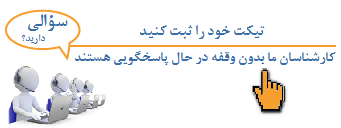راهنمای تفویض اختیار
به شرح مراحل تفویض اختیار دقت نمایید.
ورود به سامانه:
آدرس erp.ut.ac.ir را در مرورگر خود ثبت و وارد صفحه احراز هویت مرکزی شوید. در این قسمت اطلاعات احراز هویت شخصی را وارد و به سامانه دسترسی خواهید داشت. (شکل ۱)
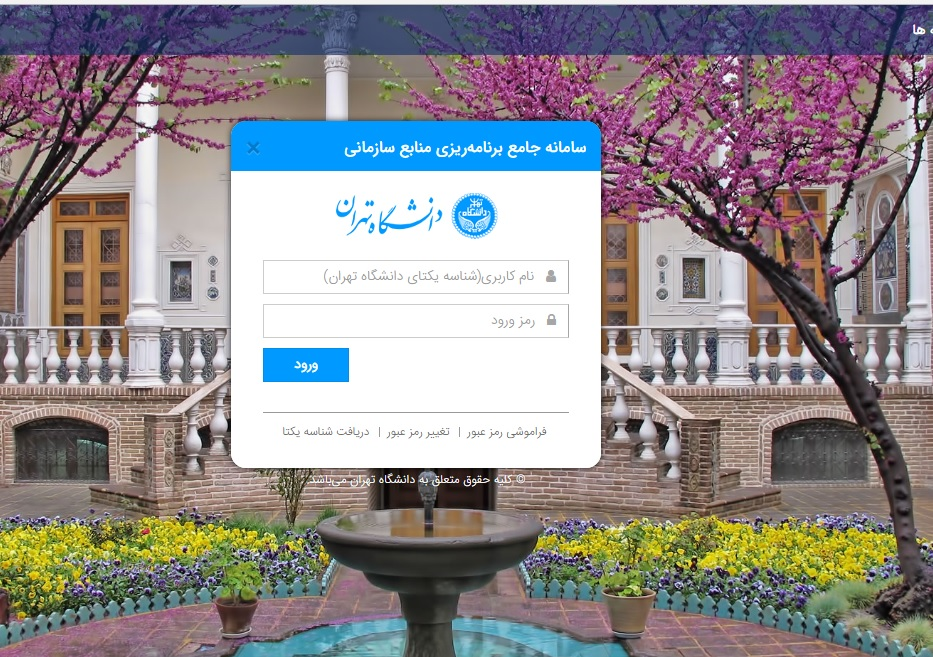
شکل ۱ ورود به احراز هویت مرکزی
کاربران پس از وارد کردن اطلاعات احراز هویت، صفحه مختص به خود را همانند تصویر زیر مشاهده می کنند. (شکل ۲)
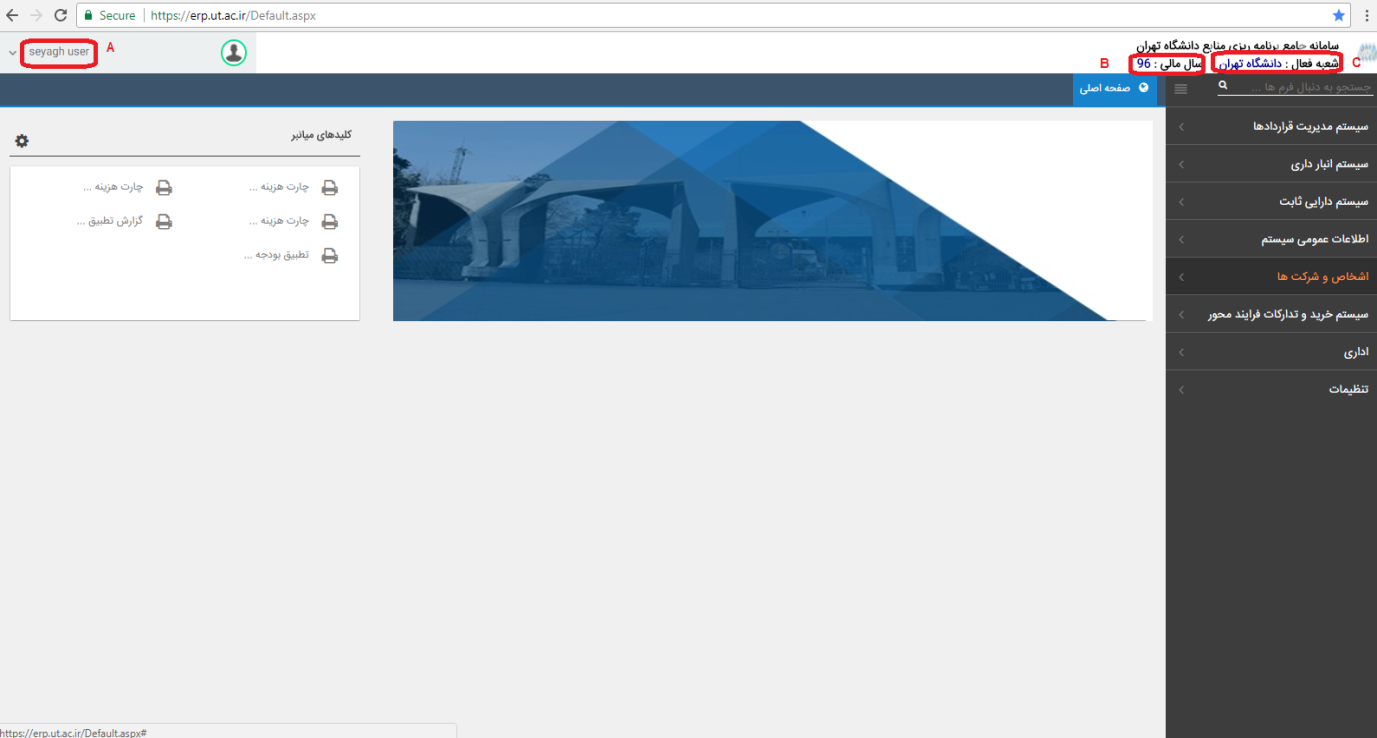
شکل ۲ ورود به صفحه کاربری
پس از مشاهده صفحه بالا نیاز است که کاربر در ابتدا ۳ قسمت را چک کند:
- الف: کاربر در این قسمت نام خودش را مشاهده کند.
- ب: سال مالی، سال جاری باشد.
- ج: شعبه فعال همان شعبه ای باشد که کاربر در آن فعالیت دارد.
۱- جهت اعمال تفویض اختیار به ترتیب زیر عمل می کنیم: در صفحه تمامی افراد، زیرسیستمی به نام " اطلاعات عمومی سیستم " وجود دارد. برروی " اطلاعات عمومی سیستم "کلیک و سپس " تفویض اختیار" را انتخاب نمایید.(شکل ۳)
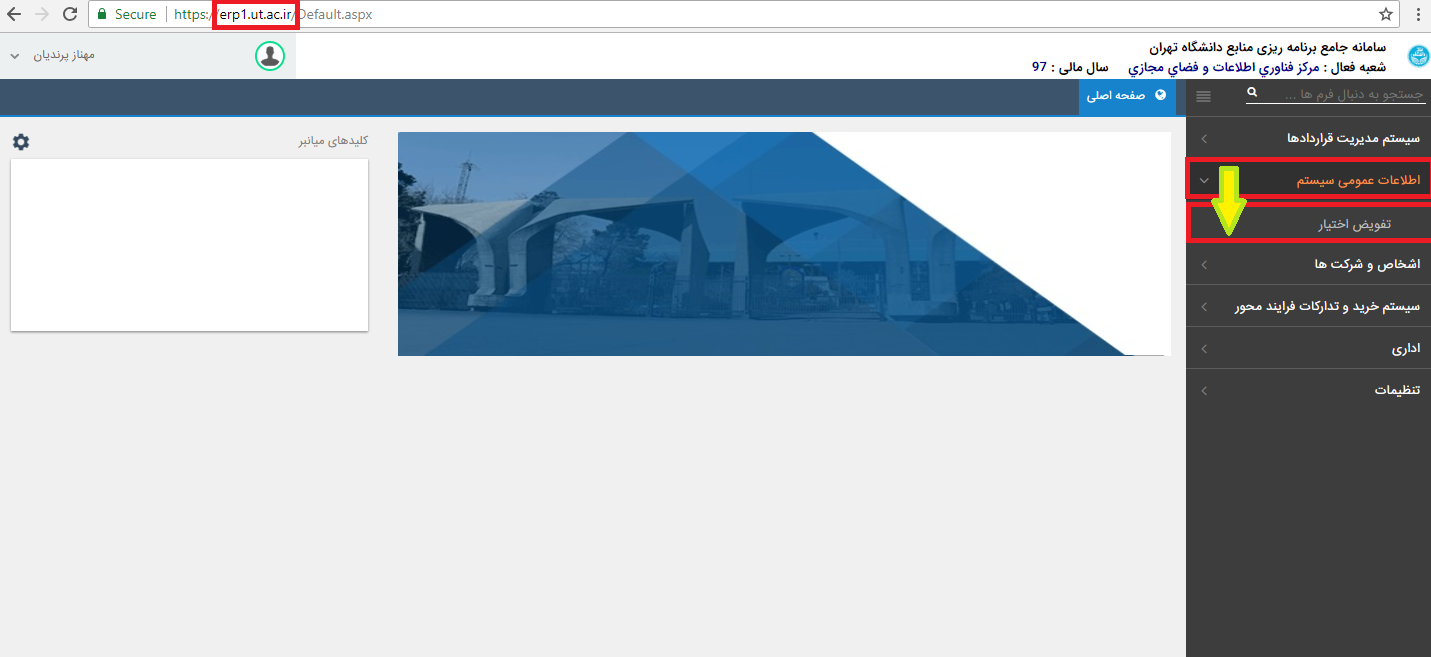
شکل۳ انتخاب دکمه تفویض اختیار
۲- صفحه زیر قابل رویت می باشد.(شکل ۴)
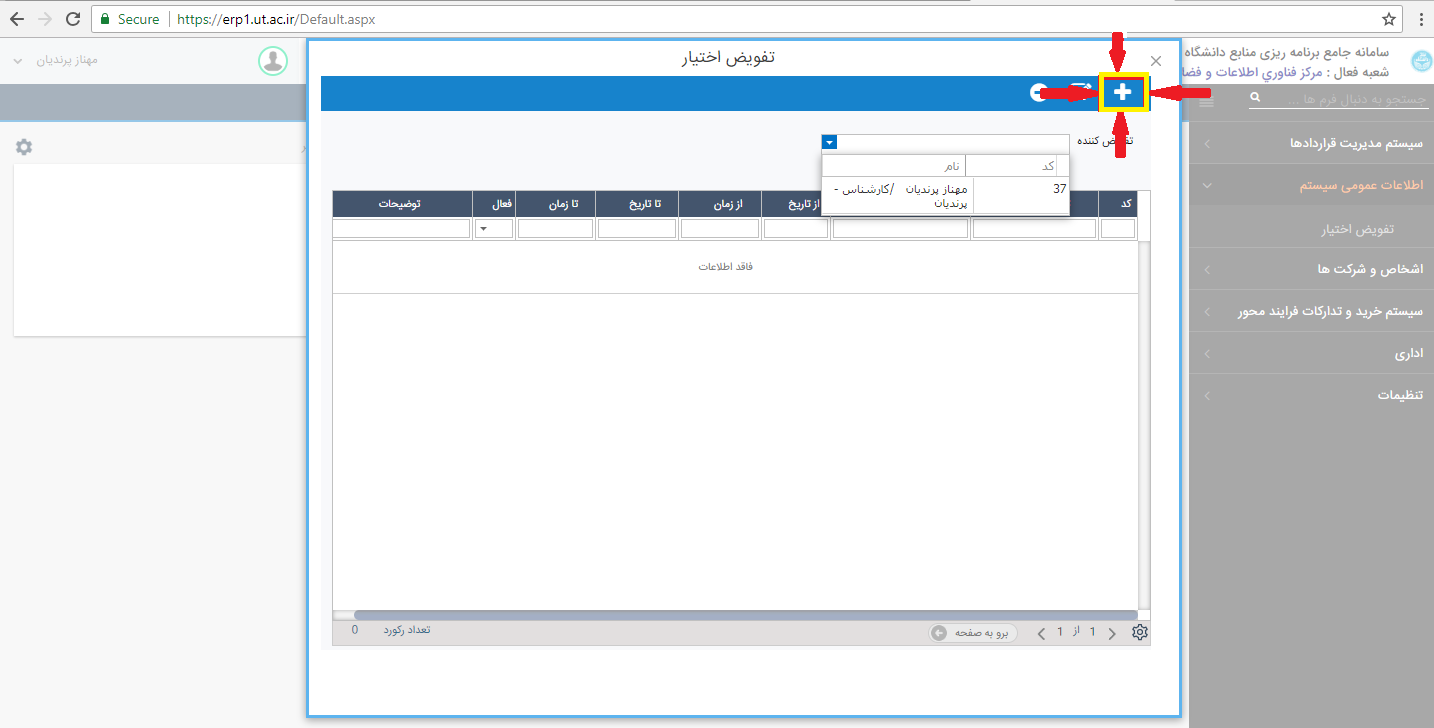
شکل ۴ صفحه تفویض اختیار
۳- با کلیک بر روی آیکن + نشان داده شده در فرم بالا صفحه زیر نمایش داده می شود.(شکل ۵)
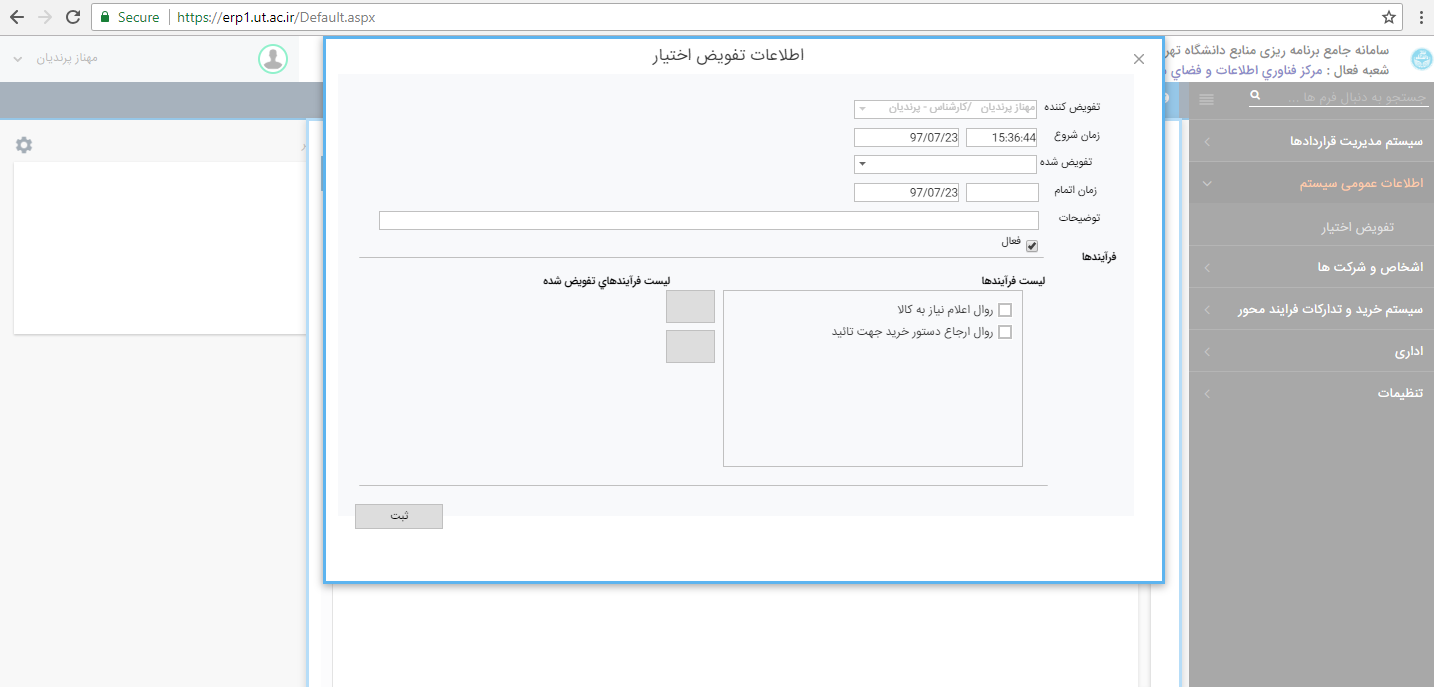
شکل ۵ اطلاعات تفویض اختیار
۴- در صفحه نمایش داده شده اطلاعاتی از قبیل" زمان شروع "، " زمان اتمام"، "تفویض شده "و "لیست فرآیندهای تفویض شده " رابه شرح ذیل تکمیل نمایید:
- زمان شروع: تاریخ شروع اختیاررا مشخص نمایید.
- زمان اتمام: تاریخ اتمام اختیار را مشخص نمایید.
- تفویض شده: نام فردی را که تمایل به تفویض اختیار به وی را دارید مشخص نمایید.
- لیست فرآیندها: در این قسمت لیست انجام فرآیندهایی را که دسترسی دارید نشان میدهد و میتوانید با انتخاب هریک و کلیک بر روی افزودن " فرآیند مورد نظر را به " لیست فرآیندهای تفویض شده"، اضافه نمایید و در واقع انجام آن فرآیند را به شخص مورد نظر واگذار نمایید.
۵- به تصویر زیر دقت نمایید: (شکل ۶)
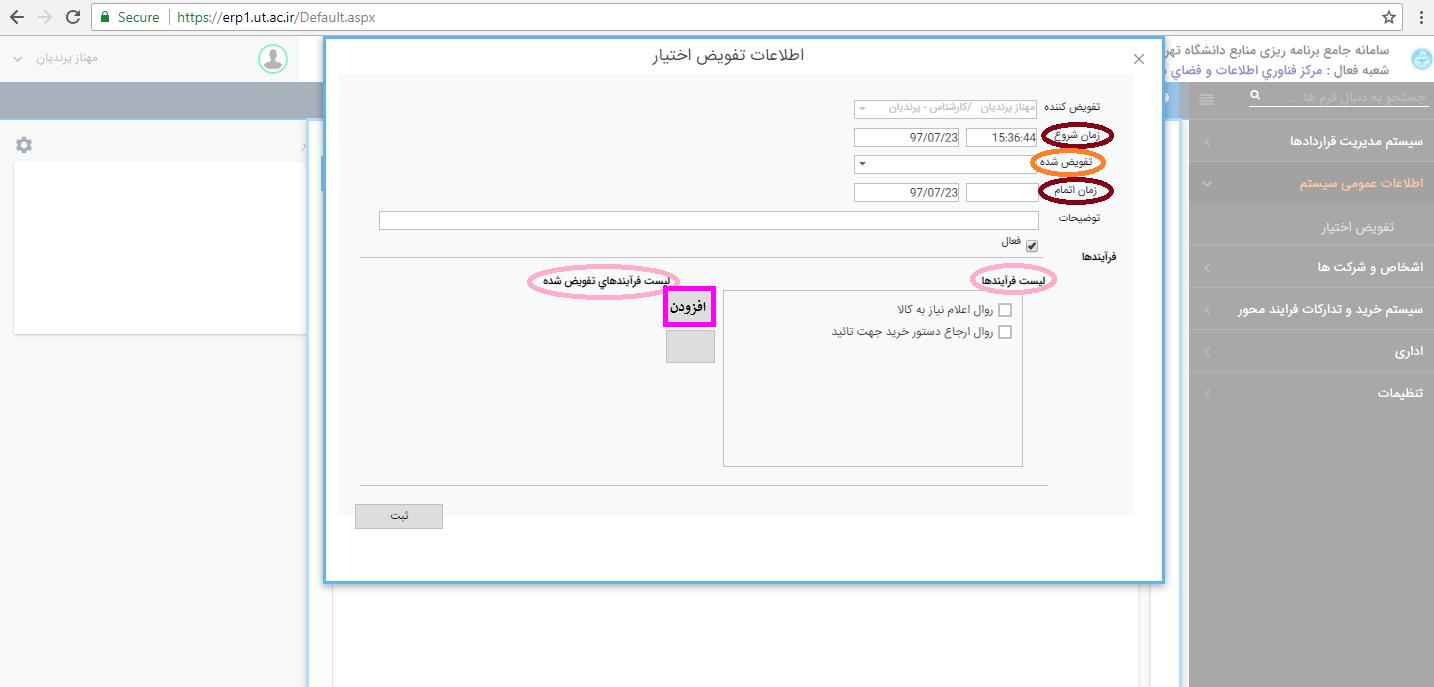
شکل ۶ اطلاعات تفویض اختیار
۷- در انتها بر روی "ثبت " کلیک نمایید.(شکل ۷)
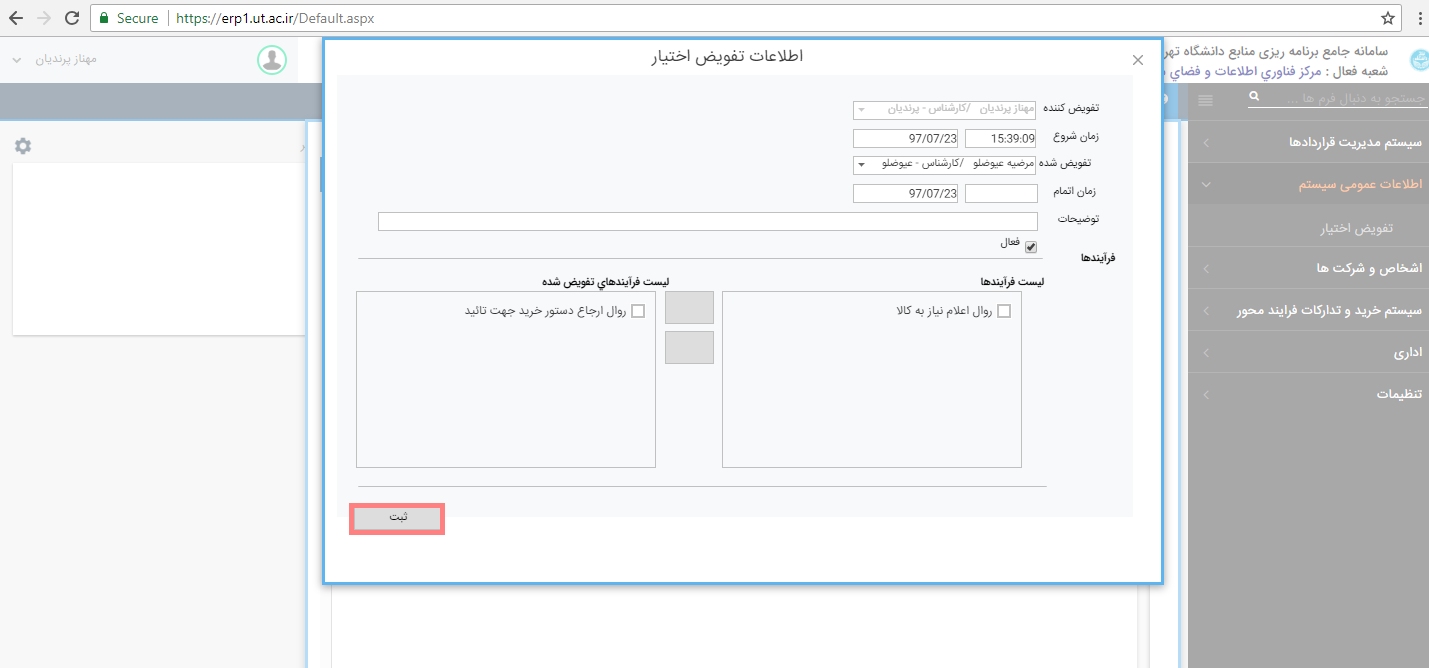
شکل ۷ ثبت اطلاعات
۸- با کلیک بر روی " ثبت" و بسته شدن فرم " اطلاعات تفویض اختیار"، می توانید لیست تمامی تفویض اختیارهایی را که تاکنون اعمال نموده اید را مشاهده نمایید.
به تصویر زیر دقت نمایید: (شکل ۸)
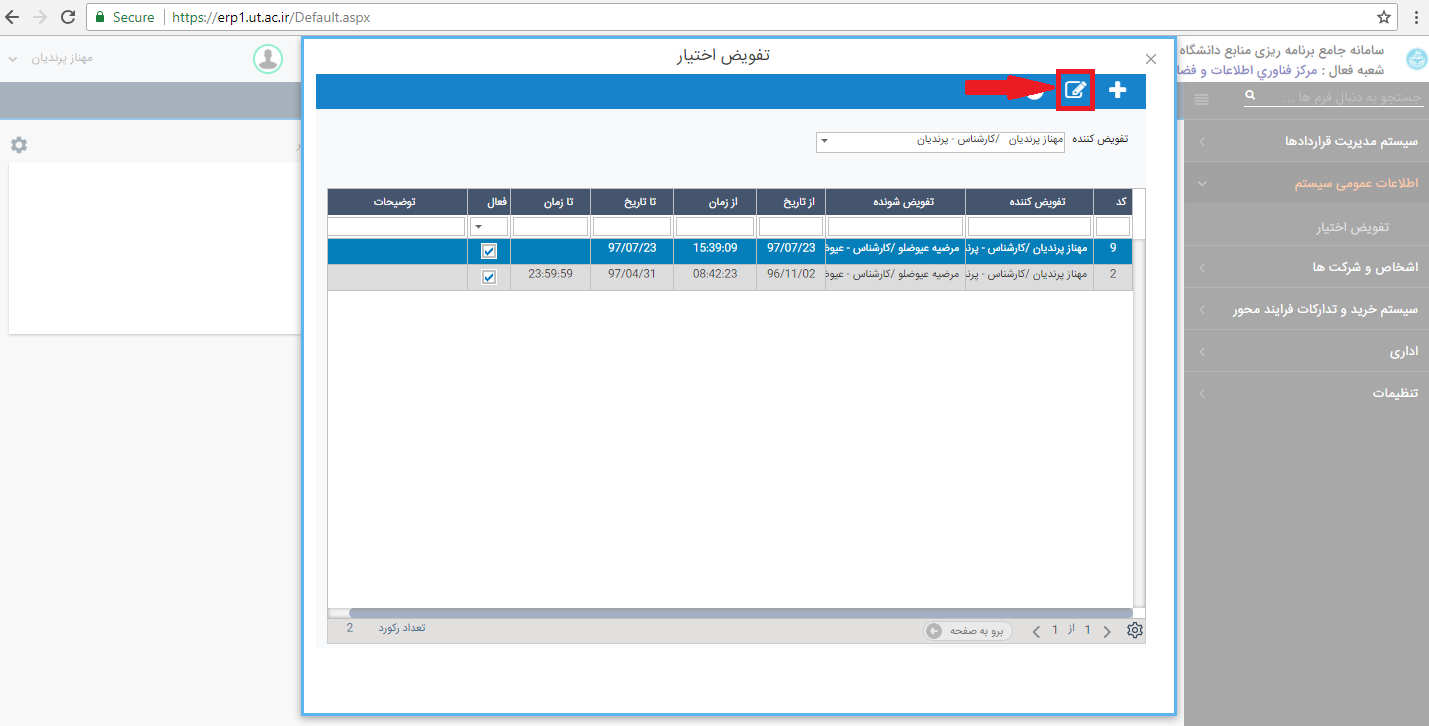
شکل ۸ ویرایش اطلاعات
۹- در صورتیکه درمدت زمان تفویض اختیار و یا فرآیندهای تفویض شده نیاز به ویرایش داشته باشید، کافیست بر روی آیکون ویرایش نمایش داده شده در تصویر بالا کلیک نمایید و اطلاعات را ویرایش و مجدد ثبت نمایید.
۱۰- درصورتیکه زودتر از زمان اتمام اختیار واگذار شده، تمایل به غیرفعال کردن (بازپس گیری) اختیار را داشته باشید، بر روی ویرایش کلیک کرده، گزینه فعال آن رابه غیرفعال تغییر دهید و ثبت نمایید.(تیک فعال را بردارید) (شکل ۹)
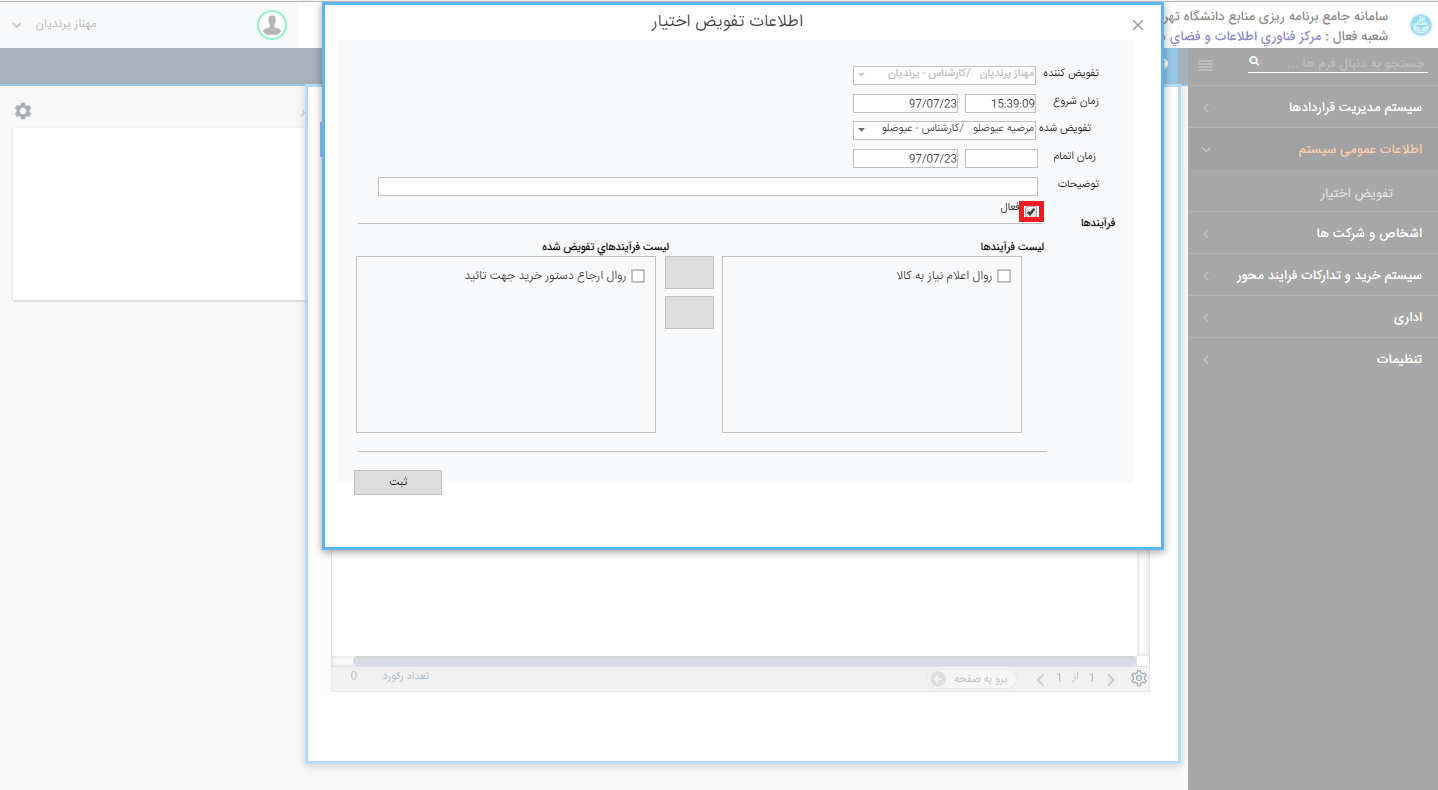
شکل ۹ اتمام اختیار